ソースモードで編集する[]
ソースモードでページの体裁を整える(フォーマットする)場合は、ウィキテキストを使用してフォーマットします。ソースモードでは、レベル6見出しを使用したり、リストのインデントの深さを変えたりすることもできます。
改行[]
ウィキテキストでは、1回だけ改行しても、実際のページの見た目には反映されません。
連続して2回以上改行された場合、新しい段落と見なされ、段落と段落の間が1行分空きます。空行を用いずに改行したい場合は、HTMLタグの <br /> を使います。たいていの場合、この方法による改行は必要ありません。使用する場合も、できるだけ控えるようにしてください。
詩や歌詞などには、poemタグも使われています。<poem>…</poem> で囲まれた部分は、空行をはさまない改行が用いられます。
強調[]
特に重要な単語などを強調する方法として、主にボールド(太字)とイタリック(斜体字)があり、シングルクオート(')を使用します。
- イタリックは''二つのシングルクオート''で囲みます。
- ボールドは'''三つのシングルクオート'''を使います。
- ボールドかつイタリックは'''''五つのシングルクオート'''''で可能です。
強調は閲覧環境によっては無視されて通常のテキストと同じように表示されてしまいますので、あくまで補助的なものとしての使用にとどめておきましょう。
その他の書式変更には、HTMLタグを使います。
| ウィキテキスト | 出力結果 |
|---|---|
| <code>ソースの表示</code> | ソースの表示
|
| <small>サイズを小さく</small> | サイズを小さく |
| <s>取り消し線</s> | |
| <u>下線</u> | 下線 (非推奨) |
| <sup>上付き文字</sup> | 上付き文字 |
| <sub>下付き文字</sub> | 下付き文字 |
見出し[]
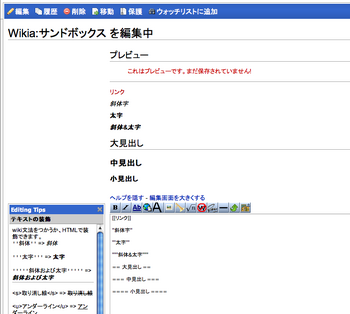
ヘッダ(見出し)で記事の体裁を整えましょう
見出し (ヘッダ) は、以下のように半角等号を使って記述します。
- トップレベルの見出し (レベル2見出し)
== 二つの等号 ==
- サブ見出し (レベル3見出し, 小見出し1)
=== 三つの等号 ===
- それよりもひとつ以上小さな見出し
==== 四つ、もしくはそれ以上の等号 ====
ある節は、それよりも上位の節があった場合にその節の下にあるものとして扱われます。たとえば、人物に関するページなどで、
== 経歴 == === 幼少時代 === === 青年時代 ===
といった具合です。
見出し語の前後で、1つずつ半角スペースを入力しても、実際のページの見た目には反映されません。そのため、ウィキテキストを見やすくするためによく使われています。
セクション (節)が3つ以上あるページは、自動的に目次が表示されるようになります。
レベル1見出し (半角等号1つで囲んだ見出し) は利用しないでください。これはページ名の見出しに使われており、ページ名の見出しは自動的に生成されています。
文字揃え[]
文章は、基本的に左揃えで表示されます。CSSを用いて変更することができます。
インデント[]
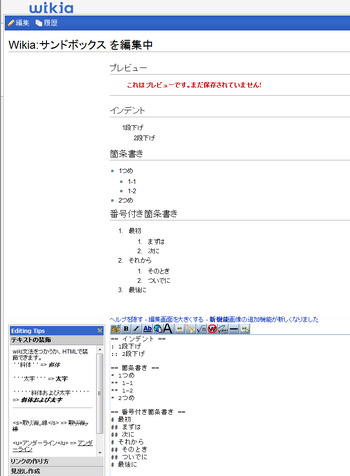
インデントとリストでよりよいページを作りましょう
- テキストをインデントするには、インデントさせる行の頭に一つ以上のコロン(:)をおきます。
: これでインデントされます :: これはさらにインデントされます ::: さらにインデントすることもできます
と書くと、
- これでインデントされます
- これはさらにインデントされます
- さらにインデントすることもできます
- これはさらにインデントされます
のように表示されます。
リスト[]
定義リスト[]
セミコロン(;)の行には定義をする単語を、コロン(:)の行には説明を記述します。
; 単語1 : 単語1 の説明 1 : 単語1 の説明 2 ; 単語2 : 単語2 の説明
と書くと、
- 単語1
- 単語1 の説明 1
- 単語1 の説明 2
- 単語2
- 単語2 の説明
のように表示されます。
箇条書きリスト[]
行の頭にアスタリスク(*)をおいてください。アスタリスクの数を増やすと階層が深くなります。
* これで中点が表示されます * 続けて中点を打ってリストを作ることができます ** コロンやアスタリスクを重ねることでインデントを深くできます
と書くと以下のようになります:
- これで中点が表示されます
- 続けて中点を打ってリストを作ることができます
- コロンやアスタリスクを重ねることでインデントを深くできます
アスタリスクに続けてコロンをおく( *: )と、中点つきの箇条書きにせずに、字下げをすることができます。
* これで中点つきの箇条書きになります *: 中点なしの行です * 2つ目の中点つき箇条書きです ** インデントの深い中点つき箇条書きです *** さらにインデントの深い中点つき箇条書きです ** インデントが1つ戻ります * どうですか?
と書くと以下のようになります:
- これで中点つきの箇条書きになります
- 中点なしの行です
- 2つ目の中点つき箇条書きです
- インデントの深い中点つき箇条書きです
- さらにインデントの深い中点つき箇条書きです
- インデントが1つ戻ります
- インデントの深い中点つき箇条書きです
- どうですか?
番号付きリスト[]
数値つき箇条書きはクロスハッチ (#) で作ることができます。一つ以上のクロスハッチを重ねると、階層が深くなります。
# 数値つき箇条書きも同様に作れます # 次の行にもクロスハッチを書くと、リストの数値がカウントアップされます ## 二つ以上のクロスハッチを重ねると階層が変わります ## 深い階層でも同様にリストを作れます # 元の階層に戻すこともできます
と書くと以下のようになります:
- 数値つき箇条書きも同様に作れます
- 次の行にもクロスハッチを書くと、リストの数値がカウントアップされます
- 二つ以上のクロスハッチを重ねると階層が変わります
- 深い階層でも同様にリストを作れます
- 元の階層に戻すこともできます
箇条書きリストと同じように、アスタリスクに続けてコロンをおく( #: )と、数値つきの箇条書きにせずに、字下げをすることができます。
# 項目1 # 項目2 ## 2つ目の階層の項目1 ##: 番号なしの行 ## 2つ目の階層の項目2 # 項目3
と書くと以下のようになります:
- 項目1
- 項目2
- 2つ目の階層の項目1
- 番号なしの行
- 2つ目の階層の項目2
- 2つ目の階層の項目1
- 項目3
目次テーブル[]
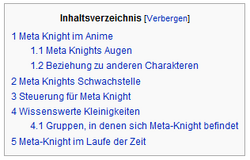
目次テーブルの例 (ドイツ語版Kirby-Wikiより)
節 (セクション) が3つ以上あるページでは、目次テーブル (TOC, English: Table of contents) が自動的に表示されます。目次テーブルは、既定では左端に寄せられ、1つ目の見出しの上に置かれます。
目次の位置を変更したい場合や、3つ以上の節をもたないページに目次を表示したい場合は、目次を表示させたい場所にマジックワードの__TOC__を記述します。
目次を記事の右端に表示させたい場合は、例えば、以下のように記述します。また、コミュニティに{{Tocright}}テンプレートを用意し、使用することもできます。
{| style="float:right; margin:0 0 10px 10px;"
| __TOC__
|}
ページ内に__NOTOC__と記述されている場合、目次は表示されません。
コード表示[]
ウィキテキストをそのまま(フォーマットせずに)コード表示する方法を紹介します。
インライン要素[]
インライン要素には、HTMLタグの<nowiki>…</nowiki>を使用します。囲んだウィキテキスト内のウィキマークアップおよびHTMLタグは反映されません。また、改行も反映されません。
ブロック要素[]
ブロック要素には、半角スペースで行頭を1字空ける方法があります。この方法では、インデントやリスト表示などを表すウィキマークアップは反映されませんが、リンクなどの、Wikiマークアップや本文内で利用できるHTMLタグは有効です。
;foo: bar 斜体 メインページへのリンクです。 半角スペース4つでインデントしています。 ::::コロン4つでインデントしています。
Wikiマークアップや本文内で利用できるHTMLタグを全て無効にしたい場合は、<pre>…</pre>タグを使用します。
先ほどの例と、以下のpreタグを使った例を比べてみてください。
;foo: bar
''斜体''
[[メインページ]]へのリンクです。
半角スペース4つでインデントしています。
::::コロン4つでインデントしています。
プログラミング言語には、このpreタグとsyntaxhighlightタグを併用することで、ソースコードの構文を強調することができます。<syntaxhighlight lang="foobar">…</syntaxhighlight>のような構文を使ってください。言語名が正しく指定されていない場合、プレビュー画面でエラーメッセージが表示されます。
さらに詳しく[]
- ヘルプ:ページのフォーマット/ウィキテキスト/CSS … CSSのインライン・スタイルによる記述方法
- Help:ウィキテキストにおけるHTML (Wikipedia)
関連情報[]
- ヘルプ:ページのフォーマット/ウィキテキスト/CSS
- ヘルプ:ウィキテキスト … ソースモードでの編集
- ヘルプ:ウィキテキスト/さらなる実例 … ソースモードでのインデント等の作成
その他のヘルプとフィードバック[]
- ヘルプ:コンテンツでは、他のヘルプページを閲覧、検索することができます。
- 最新の情報やヘルプについては、コミュニティセントラルをご覧ください。
- この記事で不明確な点や、曖昧な点がございましたら、Fandomとの連絡方法をご確認ください。
- このヘルプはコミュニティセントラル内にて管理されています。
